學習如何將音樂下載到 Sandisk Clip Sport!
如果您剛買了一個新的 Sandisk Clip Sport,而且您還不知道 如何將音樂下載到 Sandisk Clip Sport,好吧,這篇文章可能會對你有所幫助。 如果您搜索最常用的 MP3播放器 這些天來,Sandisk 一直處於領先地位。 如果您喜歡在戶外聽音樂,那麼 Sandisk 可能一直在為您升級遊戲,因為它是最佳選擇之一。
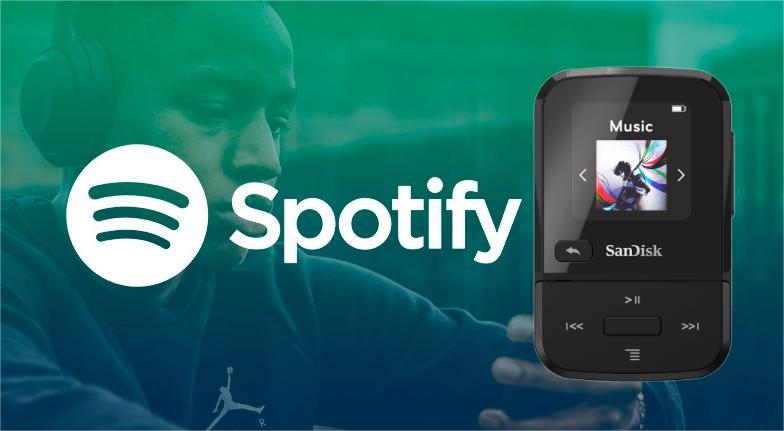
如果你也愛 Spotify,您現在可能有的問題是,Spotify 是否與 Sandisk Clip Sport 兼容,以及如何將 Spotify 音樂傳輸到 Sandisk Clip Sport 的方法是什麼? 好吧,好消息是,由於我們即將討論上述此類問題的可能答案,因此您來對地方了。
內容指南 第 1 部分。您可以在 Sandisk Clip Sport 上播放 Spotify 歌曲嗎?第 2 部分。 將音樂下載到 Sandisk Clip Sport 的最佳第三方工具第 3 部分。如何將音樂文件傳輸到 Sandisk Clip Sport?第4部分。全部歸納
第 1 部分。您可以在 Sandisk Clip Sport 上播放 Spotify 歌曲嗎?
在我們直接確定如何將音樂下載到 Sandisk Clip Sport 的方法之前,只知道是否可以在此類 MP3 播放器上播放 Spotify 歌曲是正確的。 Sandisk Clip Sport MP3 播放器兼容當今許多流行的音頻格式,例如 AAC、MP3、WAV、WMA 等。 另一方面,如果您想將 Spotify 應用程序的使用集成到此 MP3 播放器中,這是不可能的,因為來自 Spotify 的歌曲受 DRM 或數字版權管理保護。
為了使用 Sandisk Clip Sport 播放您想要的所有來自 Spotify 的歌曲,您必須轉換這些歌曲並擺脫數字版權管理。 只有在第三方工具的幫助下才能做到這一點,我們將在繼續閱讀本文時討論該工具。
第 2 部分。 將音樂下載到 Sandisk Clip Sport 的最佳第三方工具
那麼,如何將音樂下載到Sandisk Clip Sport? 好吧,正如我們在文章的前一部分所討論的那樣,在任何 MP3 播放器上從 Spotify 訪問歌曲真的很困難,因為這些歌曲受數字版權管理或 DRM 保護。 要不受限制地播放這些歌曲並使用您想要的任何類型的 MP3 播放器,您可以做的唯一選擇是通過專業轉換器的幫助。 在本文的這一部分,我們將與您分享最好的專業轉換器之一,它肯定會幫助您將 Spotify 音樂傳輸到 Sandisk Clip Sport。 這個工具被稱為 音樂軟體 Spotify Music Converter.
如果您認為像 AMusicSoft 這樣的專業轉換器 Spotify Music Converter 就像如何使用它的步驟一樣簡單,這次你錯了。音樂軟體 Spotify Music Converter 可以為用戶做很多事情,你會很高興使用了這樣的轉換器。
音樂軟體 Spotify Music Converter 作為當今最快、最高效的專業轉換器之一,該工具會在許多方面讓您感到驚訝,該工具可以為您提供許多功能,使您能夠獲得所需的輸出。你不需要 升級到 Spotify premium,現在透過 AMusicSoft,您可以隨時隨地使用任何類型的播放器更輕鬆地免費存取您喜愛的歌曲 Spotify Music Converter.
AMusicSoft 有很多功能 Spotify Music Converter 可以提供,為了了解上述功能,讓我們看看下面的清單。
- 在 AMusicSoft 的幫助下 Spotify Music Converter,你可以 將您最想要的 Spotify 歌曲轉換為 MP3, 或其他音樂文件格式,例如 M4A、AC3、AAC、WAV、FLAC 等等。
- 音樂軟體 Spotify Music Converter 可以比基本轉換器更快轉換 Spotify 中的歌曲。
- 該工具可以確保歌曲的質量不會受到影響。 轉換過程後,歌曲的百分百原始質量將保持原樣。
- 轉換過程後,所有原始歌曲的原始 ID 標籤甚至元數據信息都將完好無損。
- 在轉換過程中,AMusicSoft 可以刪除 DRM 或數位版權管理 Spotify Music Converter 這就是為什麼我們可以自由地使用我們選擇的 MP3 播放器來播放任何我們想要的歌曲。
音樂軟體 Spotify Music Converter 與 Mac 和 Windows 電腦相容,這就是為什麼它也被稱為我們當今擁有的最靈活的轉換器之一。那麼,如何使用 AMusicSoft 將音樂下載到 Sandisk Clip Sport Spotify Music Converter?讓我們看看下面的步驟。
- 首先,必須下載並安裝 AMusicSoft Spotify Music Converter 在我們要使用的計算機上。
- 安裝後,啟動該工具。 單擊“添加文件”選項,然後開始拖動我們要轉換的所有播放列表、曲目、專輯和歌曲。 還有一個選項,您可以在其中使用 Spotify 應用程序,然後繼續播放您想要轉換的歌曲,單擊您將在所選歌曲旁邊看到的三個點開始點擊選項以復制鏈接,然後粘貼它在搜索欄中,然後選擇點擊添加選項。

這是一個段落
- 然後,您現在可以開始選擇您想要的輸出格式,AMusicSoft Spotify Music Converter 將為您提供許多格式,正如我們之前討論過的。選擇所需的格式後,建立一個資料夾,用於儲存已轉換的檔案。您也可以根據您想要的命名方式來命名資料夾,可以使用個人喜好來命名,也可以使用預設名稱來命名。

- 對於最後一步,點擊“轉換”按鈕,只需幾分鐘即可轉換您選擇轉換的所有歌曲。音樂軟體 Spotify Music Converter 不會讓您浪費時間,因為該工具可以有效率且有效地進行文件轉換。

第 3 部分。如何將音樂文件傳輸到 Sandisk Clip Sport?
現在我們已經了解瞭如何將音樂下載到 Sandisk Clip Sport,並且鑑於我們已經轉換了文件,現在讓我們確定如何將音樂文件傳輸到下面的 MP3 播放器。
步驟 1. 首先,獲取您的 Sandisk Clip Sport MP3 播放器,並使用電纜將其連接到您的個人計算機。
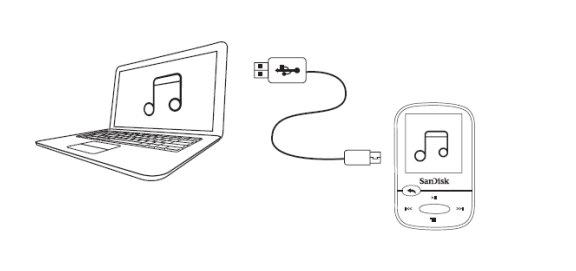
第 2 步。然後開始創建文件夾,您將在其中存儲所有已轉換的文件。 您必須確保創建了一個易於識別和定位的名稱,因為您將在接下來的步驟中需要它。
步驟 3. 現在,您必須開始尋找使用 AMusicSoft 轉換的所有歌曲或 Spotify 曲目 Spotify Music Converter。然後,您現在可以開始選擇要傳輸的所有歌曲。
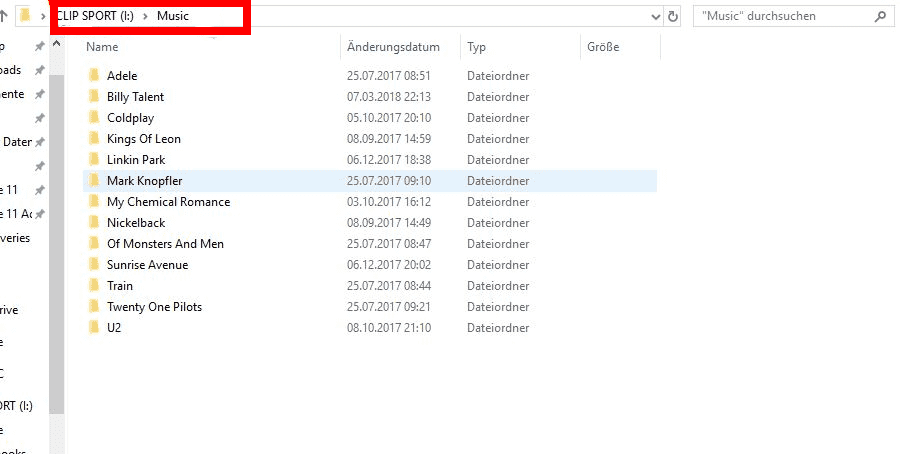
第 4 步。對於第四步,您現在可以開始將您選擇的音樂文件從 Spotify 拖到 Sandisk Clip Sport。
在您的 Sandisk MP3 播放器上播放 Spotify 歌曲
第 1 步。獲取您的 Sandisk Clip Sport MP3 播放器,然後將其打開。 在主菜單上,點擊音樂選項。
第 2 步。對於下一步,您必須突出顯示或選擇您已上傳或拖動到 Sandisk Clip Sport MP3 播放器的所有 Spotify 歌曲。
第 3 步。然後您現在可以突出顯示並選擇您想要播放的所有 Spotify 歌曲,然後開始播放所有這些歌曲。

第4部分。全部歸納
我們希望我們已經幫助您學習了可以幫助您如何將音樂下載到 Sandisk Clip Sport MP3 播放器的步驟、方法和工具。 借助像這樣的工具 音樂軟體 Spotify Music Converter, 現在可以使用許多可用的 MP3 播放器從 Spotify 欣賞您喜歡的所有歌曲。 沒有什麼比隨時隨地擁有您喜愛的所有歌曲更令人愉快的了。 此外,現在可以隨時隨地播放您想要的任何歌曲。
人們也讀
Robert Fabry 是一位熱心的部落客,也是一位熱衷於科技的愛好者,也許他可以透過分享一些技巧來感染你。他也對音樂充滿熱情,並為 AMusicSoft 撰寫過這些主題的文章。